<ph type="x-smartling-placeholder"></ph>
Sie sehen die Dokumentation zu Apigee Edge.
Gehen Sie zur
Apigee X-Dokumentation. Weitere Informationen
Als Dienstanbieter entwickeln Sie APIs für die Nutzung durch Client-Apps. Zum Erstellen, Konfigurieren, und API-Proxys und API-Produkte verwalten, können Sie die Benutzeroberfläche verwenden oder HTTP-Anfragen an den APIs für den Zugriff auf RESTful-Dienste, wie in den folgenden Abschnitten beschrieben.
Verwenden der Edge-Benutzeroberfläche
Die Benutzeroberfläche von Apigee Edge ist ein browserbasiertes Tool zum Erstellen, Konfigurieren und Verwalten API-Proxys und API-Produkte Einige Aufgaben können nur über die API ausgeführt werden. .
In der folgenden Tabelle wird beschrieben, wie Sie auf die Edge-Benutzeroberfläche zugreifen:
| Produkt | UI-Name | Zugriffs-URL |
|---|---|---|
| Edge | Edge-Benutzeroberfläche | Verwenden Sie die folgende URL, um auf die Edge-Benutzeroberfläche zuzugreifen: https://apigee.com/edge Ein Tutorial zum Verwenden der Edge-Benutzeroberfläche finden Sie unter Erstellen Sie Ihren ersten API-Proxy. |
| Edge für Private Cloud | Klassische Edge-Benutzeroberfläche | Verwenden Sie die folgende URL, um auf die Edge-Benutzeroberfläche für Edge für Private Cloud zuzugreifen: http://ms-ip:9000 Dabei ist ms-ip die IP-Adresse oder der DNS-Name des Knotens des Verwaltungsservers. |
Mit der Edge-Benutzeroberfläche können Sie:
- Erstellen Sie API-Proxys, indem Sie Code bearbeiten und Anfrageflüsse über Ihre Proxys verfolgen.
- Erstellen Sie API-Produkte, die Proxys bündeln, um die Präsenz von Clientanfragen zu ermöglichen.
- Entwickler und Entwickler-Apps verwalten
- Test- und Produktionsumgebungen konfigurieren
- JavaScript- und Node.js-Anwendungen implementieren
Die folgende Abbildung zeigt den API-Proxy-Editor in der Benutzeroberfläche, mit dem Sie ein API-Proxy:
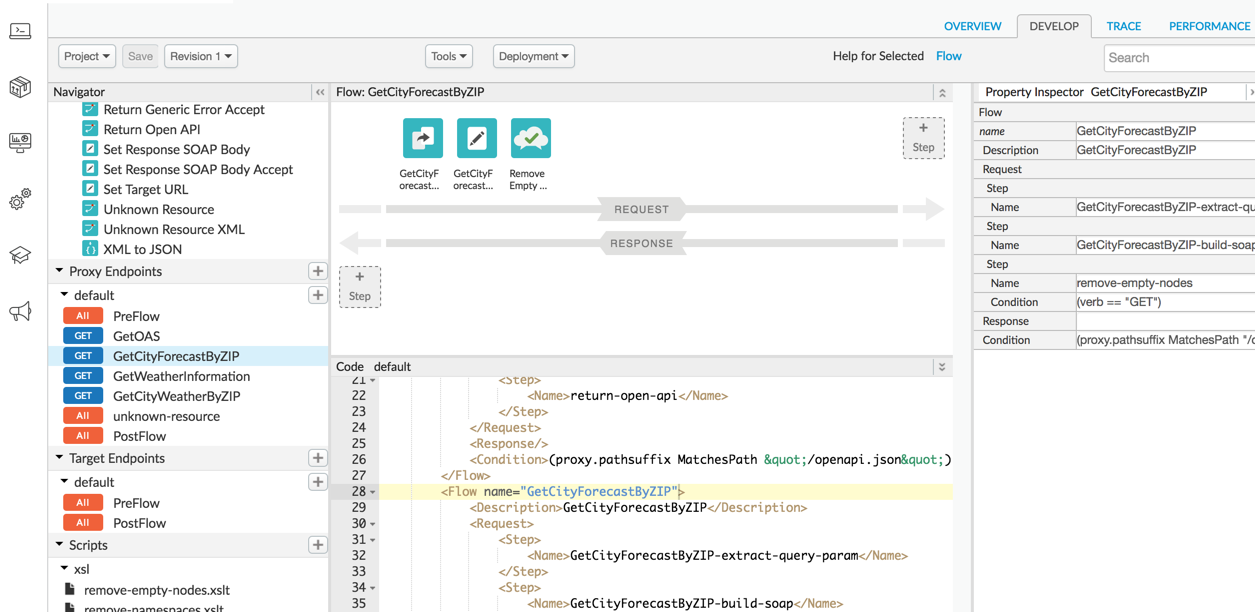
Edge API verwenden
Sie können die Edge API verwenden, um Ihre API-Ressourcen zu verwalten. Die APIs bieten auch Zugriff auf Low-Level-Funktionen, die vom UI.
Die API-Endpunkte erfassen oft Daten, die Konfigurationsinformationen enthalten, und erfordern von Ihnen Folgendes:
Authentifizierungsinformationen wie den Nutzernamen und das Passwort weitergeben, um auf sie zuzugreifen. Du folgst RESTful
können Sie die HTTP-Methoden GET, POST, PUT und
DELETE für eine der API-Ressourcen.
Eine vollständige Liste der Apigee Edge-APIs finden Sie in der Apigee Edge API-Referenz
Informationen zur Edge API-Basis Pfad
Der Pfad, den Sie in API-Anfragen verwenden, verkettet Folgendes:
- Einen Basispfad, der den Namen Ihrer Organisation enthält. Beispiel:
https://api.enterprise.apigee.com/v1/organizations/org_name. - Ein Endpunkt, der auf die Edge-Ressource verweist, auf die Sie zugreifen.
Lautet der Name Ihrer Organisation beispielsweise apibuilders, dann gilt jeder Aufruf der
Die API verwendet den folgenden Basispfad:
https://api.enterprise.apigee.com/v1/organizations/apibuilders
Um eine Liste von API-Proxys in Ihrer Organisation abzurufen, würden Sie GET aufrufen bei:
https://api.enterprise.apigee.com/v1/organizations/apibuilders/apis
Viele Ressourcen werden je nach Umgebung zugeordnet. Standardmäßig werden zwei Umgebungen bereitgestellt: test und prod. Caches sind beispielsweise nach Umgebung begrenzt. Einen freigegebenen Cache namens „mycache“ ist enthalten standardmäßig in jeder Umgebung.
Sie können Caches auflisten, indem Sie GET für die Cache-Ressource wie folgt aufrufen:
https://api.enterprise.apigee.com/v1/organizations/apibuilders/environments/test/caches https://api.enterprise.apigee.com/v1/organizations/apibuilders/environments/prod/caches
Zugriff authentifizieren
Sie müssen sich beim API-Server authentifizieren, wenn Sie die APIs aufrufen. Sie können Folgendes tun: auf eine der folgenden Arten:
- OAuth2
- SAML
- Basic Auth (nicht empfohlen)
Darüber hinaus empfiehlt Apigee, die 2-Faktor-Authentifizierung zu verwenden, wie in Aktivieren Bestätigung in zwei Schritten für Ihr Apigee-Konto
Edge API-Limits
Für jede Organisation gelten die folgenden Edge API-Aufrufraten:
- 10.000 Anrufe pro Minute für Organisationen mit kostenpflichtigen Tarifen
- 600 Anrufe pro Minute in Testorganisationen
Die HTTP-Statuscodes 401 und 403 werden nicht auf dieses Limit angerechnet. Alle Aufrufe, die diese
Limits geben den Statuscode 429 Too Many Requests zurück.
Tipps für die Arbeit mit Edge APIs
In diesem Abschnitt werden einige Techniken beschrieben, die die Arbeit mit den Edge-APIs erleichtern. einfacher zu machen.
Anfrage-URLs abkürzen
Wenn Sie die Anfrage-URL für die Edge-APIs erstellen, können Sie Folgendes verwenden: Abkürzungen:
/e = /environments/o = /organizations/r = /revisions
Wenn Sie Abkürzungen verwenden, müssen Sie diese einheitlich verwenden. Kürzen Sie also alle Elemente im wie oben erwähnt und im folgenden Beispiel dargestellt, oder „none“. Die Verwendung von vollständigen und abgekürzten Elementen im selben Pfad führt zu einem Fehler.
Beispiel:
THIS: https://api.enterprise.apigee.com/v1/organizations/ahamilton-eval/environments/prod/apis/helloworld/revisions/1/deployments CAN BE MUCH SHORTER: https://api.enterprise.apigee.com/v1/o/ahamilton-eval/e/prod/apis/helloworld/r/1/deployments
curl-Befehle ausführen
Verwenden Sie einen HTTP-Client, um Anfragen an die API zu senden. Viele Beispiele in der Dokumentation
Stellen Sie Beispiel-API-Anfragen unter Verwendung von curl, einem weitverbreiteten HTTP-Client, zur Verfügung. Bei Bedarf
installiere curl, du kannst es hier herunterladen
http://curl.haxx.se.
API-Aufrufe unterstützen die gzip-Komprimierung bei
Antworten. Wenn Sie 'Accept-Encoding: gzip, deflate' in Ihren API-Aufrufen festlegen, werden alle
Antwort, die größer als 1.024 Byte ist, wird im GZIP-Format zurückgegeben.
XML- und JSON-Anfragen und -Antworten formatieren
Die Edge-API gibt Daten standardmäßig als JSON zurück. Bei vielen Anfragen erhalten Sie die Antwort,
als XML-Datei zurückgesendet werden. Legen Sie dazu den Anfrageheader Accept auf
application/xml, wie das folgende Beispiel zeigt:
curl -H "Authorization: Bearer `get_token`" \ -H "Accept: application/xml" \ https://api.enterprise.apigee.com/v1/organizations/ahamilton-eval/apis/helloworld/revisions/1/policies/ \ | xmllint --format -
Die Antwort sollte in etwa so aussehen:
<List> <Item>SOAP-Message-Validation-1</Item> <Item>Spike-Arrest-1</Item> <Item>XML-to-JSON-1</Item> </List>
Beachten Sie, dass in diesem Beispiel prettyprint verwendet wird, um die Ergebnisse anzuzeigen, indem die Antwort über eine Pipe an eine Pipeline gesendet wird.
xmllint.
Das Dienstprogramm acurl unterstützt den Header Accept nicht. Dadurch können Sie
nur JSON-formatierte Antworten mit acurl abrufen.
Sie können die Python-Bibliothek json.tool verwenden, um prettyprint für eine JSON-Antwort zu verwenden:
curl https://api.enterprise.apigee.com/v1/organizations/ahamilton-eval/apis/helloworld/revisions/1/policies/ \ -H "Accept: application/json" \ -H "Authorization: Bearer `get_token`" \ | python -m json.tool
Im Folgenden finden Sie ein Beispiel für die Antwort:
[ "SOAP-Message-Validation-1", "Spike-Arrest-1", "XML-to-JSON-1" ]
Für XML können Sie xmllint verwenden:
curl https://ahamilton-eval-test.apigee.net/getstarted -u email_address | xmllint --format -
Verwende beim POSTEN oder Senden von Nutzlasten in XML den HTTP-Header Content-type:
acurl -H "Content-type:text/xml" -X POST -d \ '<XMLPayload> </XMLPayload> ' \ https://api.enterprise.apigee.com/v1/organizations/apifactory/apis -u email_address
Bereitstellungsumgebungen
Jede Organisation, die Apigee Edge verwendet, hat standardmäßig mindestens zwei Umgebungen, mit denen sie APIs entwickeln, testen und bereitstellen: „test“ und "prod". Verwenden Sie die Funktion „Test“ zu entwickeln und zu testen, bevor Sie sie öffentlich verfügbar machen. Nur Ihre internen Entwickler können auf APIs zugreifen in der Testumgebung bereitgestellt. APIs in der „prod“ bereitstellen um sie öffentlich zugänglich zu machen, App-Entwicklern zur Verfügung.
Fehlerbehebung und Tests
Apigee bietet ein Trace-Tool, mit dem Sie Fehler beheben können. End-to-End-Anfrage und -Antwort fließen. In den Trace-Ergebnissen werden Anfrage- und Antwortheader und Nutzlasten, die Richtlinienausführung Variablenwerte und alle Fehler, die während des Ablaufs aufgetreten sind.
Wichtige Datenpunkte für die Fehlerbehebung:
- Zeitstempel: Anhand von Zeitstempeln können Sie feststellen, wie lange die Ausführung der einzelnen Schritte dauert. Durch den Vergleich von Zeitstempeln können Sie die Richtlinien isolieren, die am längsten für die Ausführung brauchen. verlangsamen Ihre API-Aufrufe.
- Basispfad: Durch Überprüfen des Basispfads können Sie sicherstellen, dass eine Richtlinie um die Nachricht an den richtigen Server weiterzuleiten.
- Ergebnisse der Richtlinienausführung: An diesen Ergebnissen sehen Sie, ob die Nachricht wie erwartet geändert wird, z. B. wenn die Nachricht von XML in JSON umgewandelt wird oder die Nachricht wird im Cache gespeichert.
Die folgende Abbildung zeigt Trace-Ergebnisse:
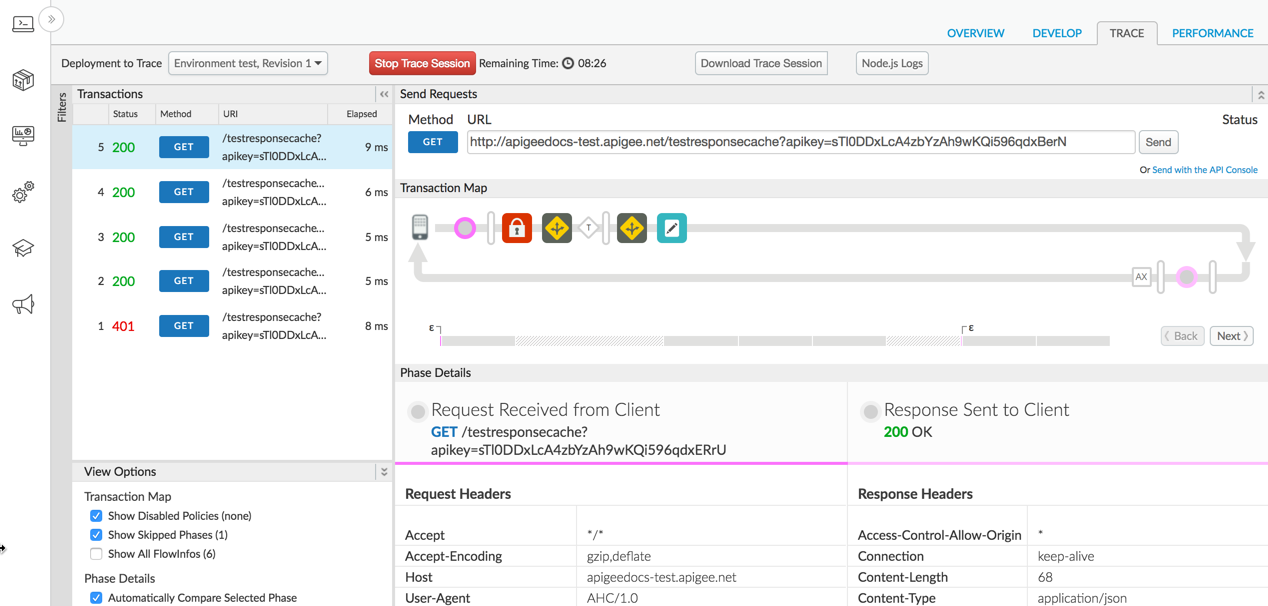
Jede Trace-Sitzung wird in die folgenden Hauptschritte unterteilt:
- Ursprüngliche Anfrage vom Client erhalten: Zeigt den Verb- und URI-Pfad von die Anfrage von der Client-App, Header, Textdaten und Abfrageparameter.
- An Ihren Back-End-Dienst gesendete Anfrage: Zeigt die an Ihren Back-End-Dienst gesendete Anfragenachricht an. Back-End-Dienst durch den API-Proxy.
- Vom Back-End-Dienst zurückgegebene Antwort: Zeigt die Antwortheader an und Nutzlast, die vom Back-End-Dienst zurückgegeben werden.
- Endgültige Antwort an den Client gesendet:Die an den Client zurückgegebene Antwortnachricht. sobald der Antwortfluss ausgeführt wurde.
